OneNote内で変更を加えたはずなのに、他のパソコンで見ると変更が反映されていないということがありませんか?
手動でOneNoteの変更を反映させる方法
OneNoteで反映されるまでが遅いときには、次のようにすると手動で変更を反映することができます。
変更を加えた方のパソコン
変更を加えたページがあるセクションを右クリックします。
表示されるメニューの中から、このノートブックを今すぐ同期 (Shift+F9)を選択します。
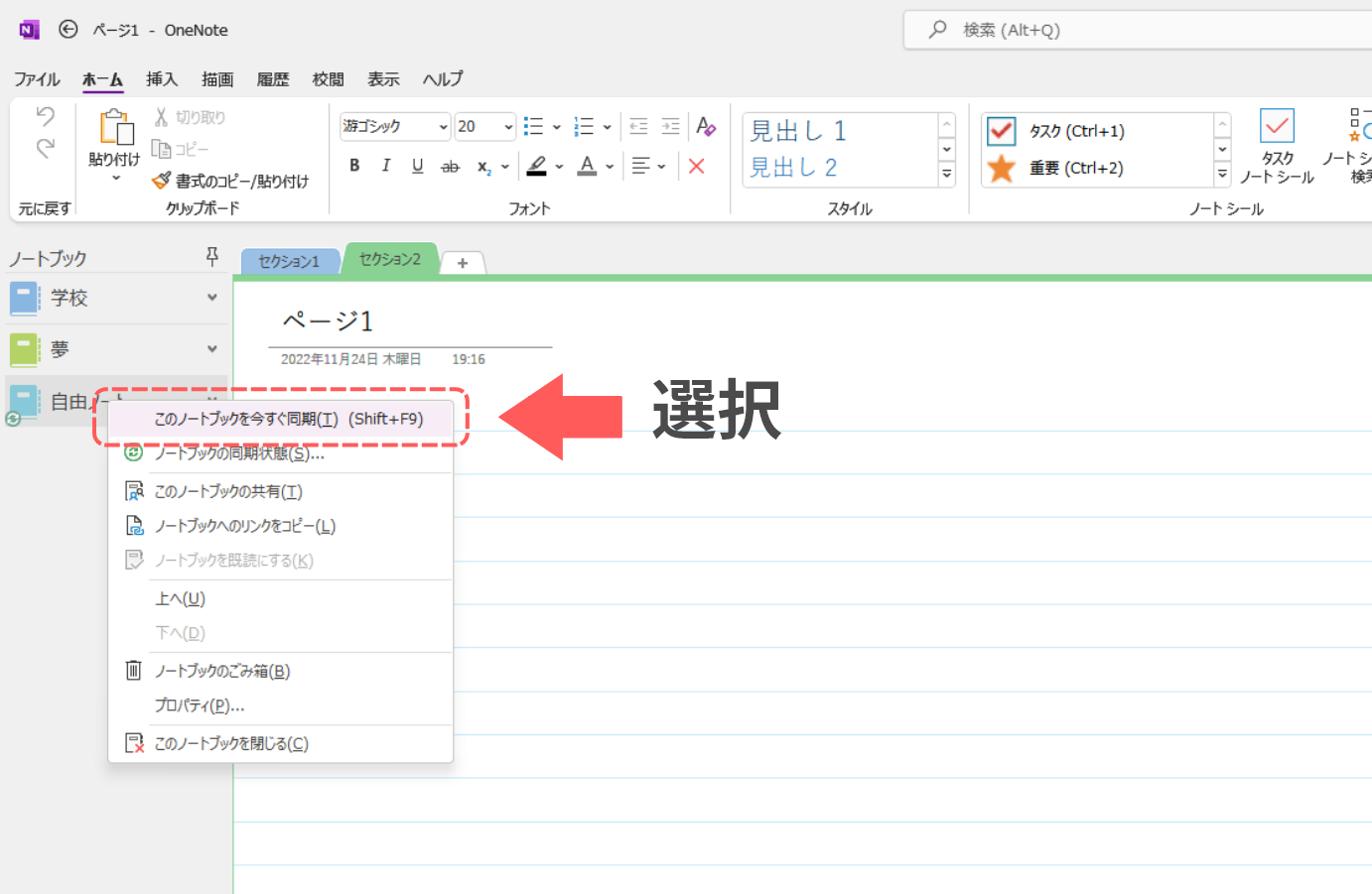
変更を反映させたい方のパソコン
他のパソコンから変更を加えたページを右クリックします。
表示されたメニューからコピーを選択します。
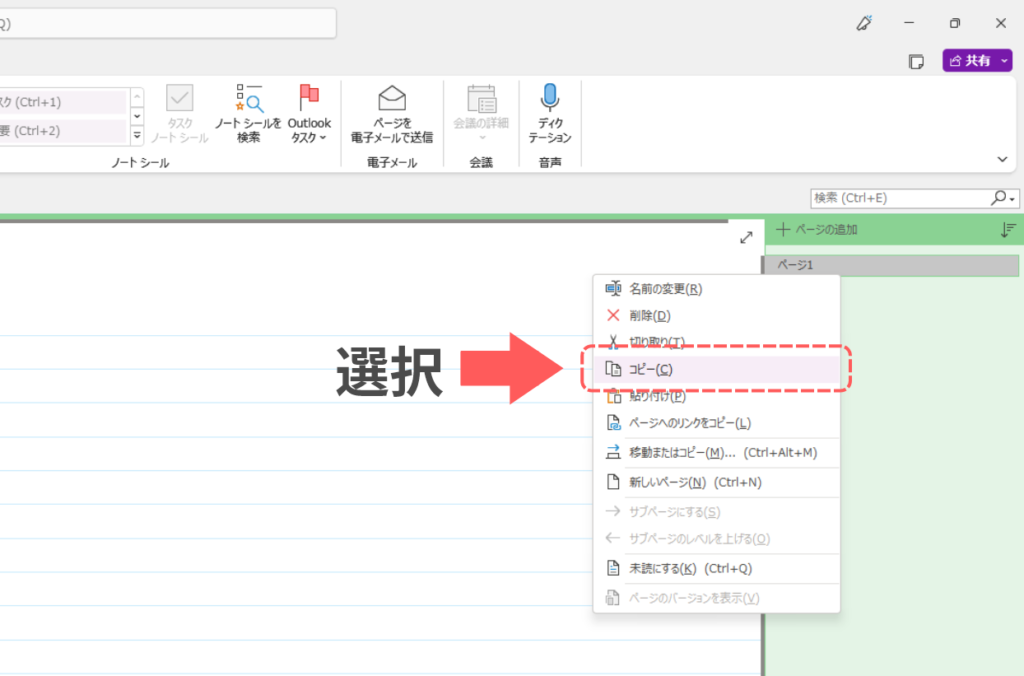
空いているところを右クリックして、貼り付けを選択します。
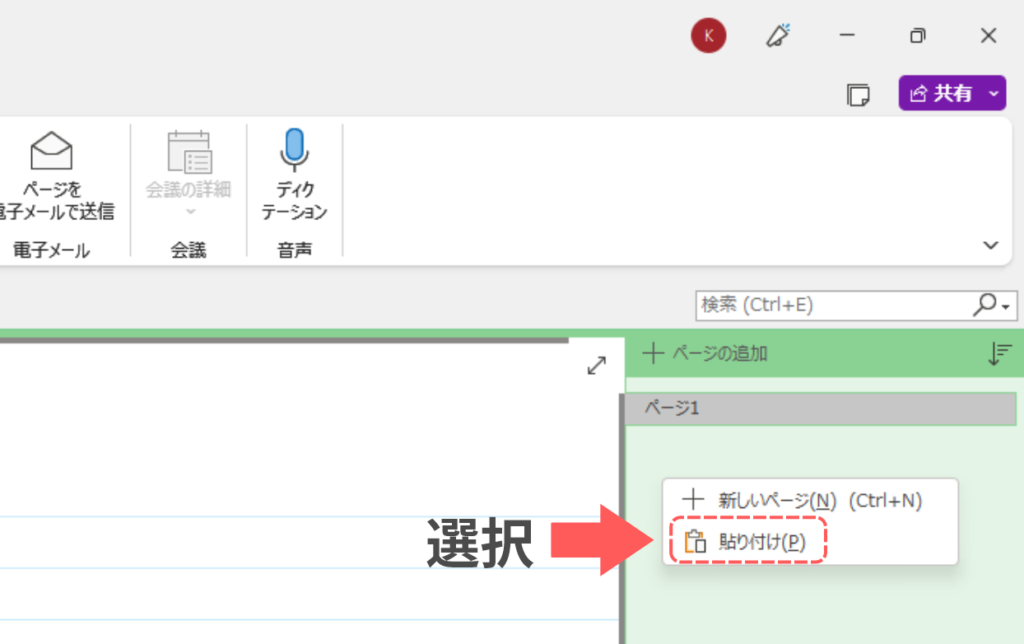
同じページが複製されたのを確認して、
複製元のページを選択します。
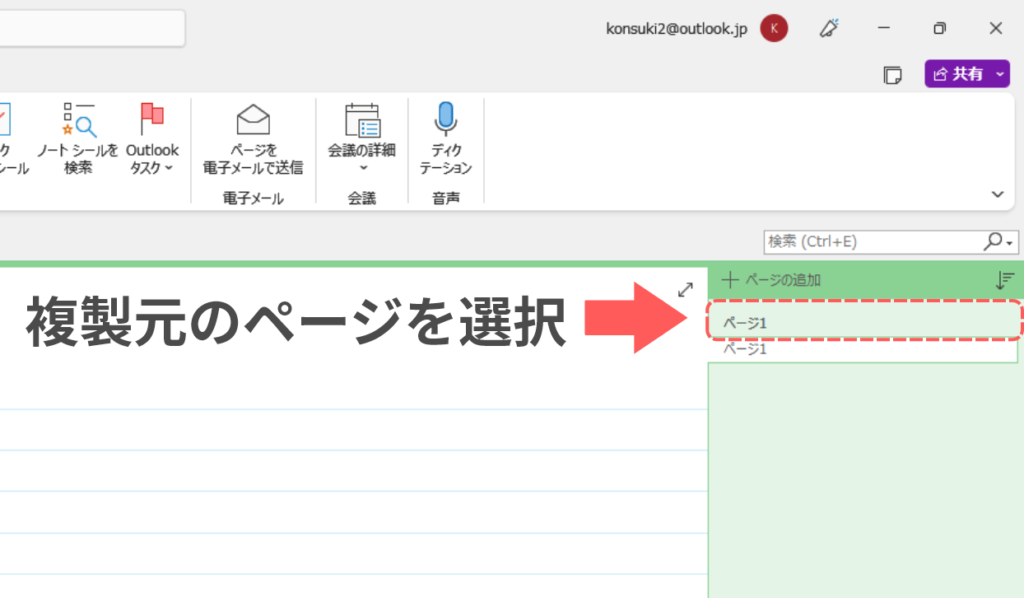
他のパソコンで加えた変更が反映されています。
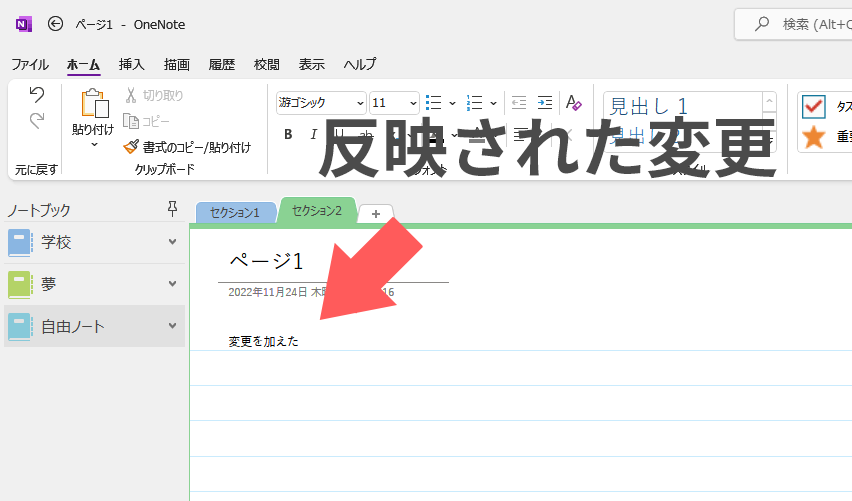
Check
変更が反映されていることが確認できたら、複製したページは削除しても大丈夫です。
加えた変更をiPadに手動で反映させる方法
変更を反映させたい側がiPadの場合、もっと簡単にできます。
変更を加えたページの名前が表示されているあたりを下にスライドさせてください。
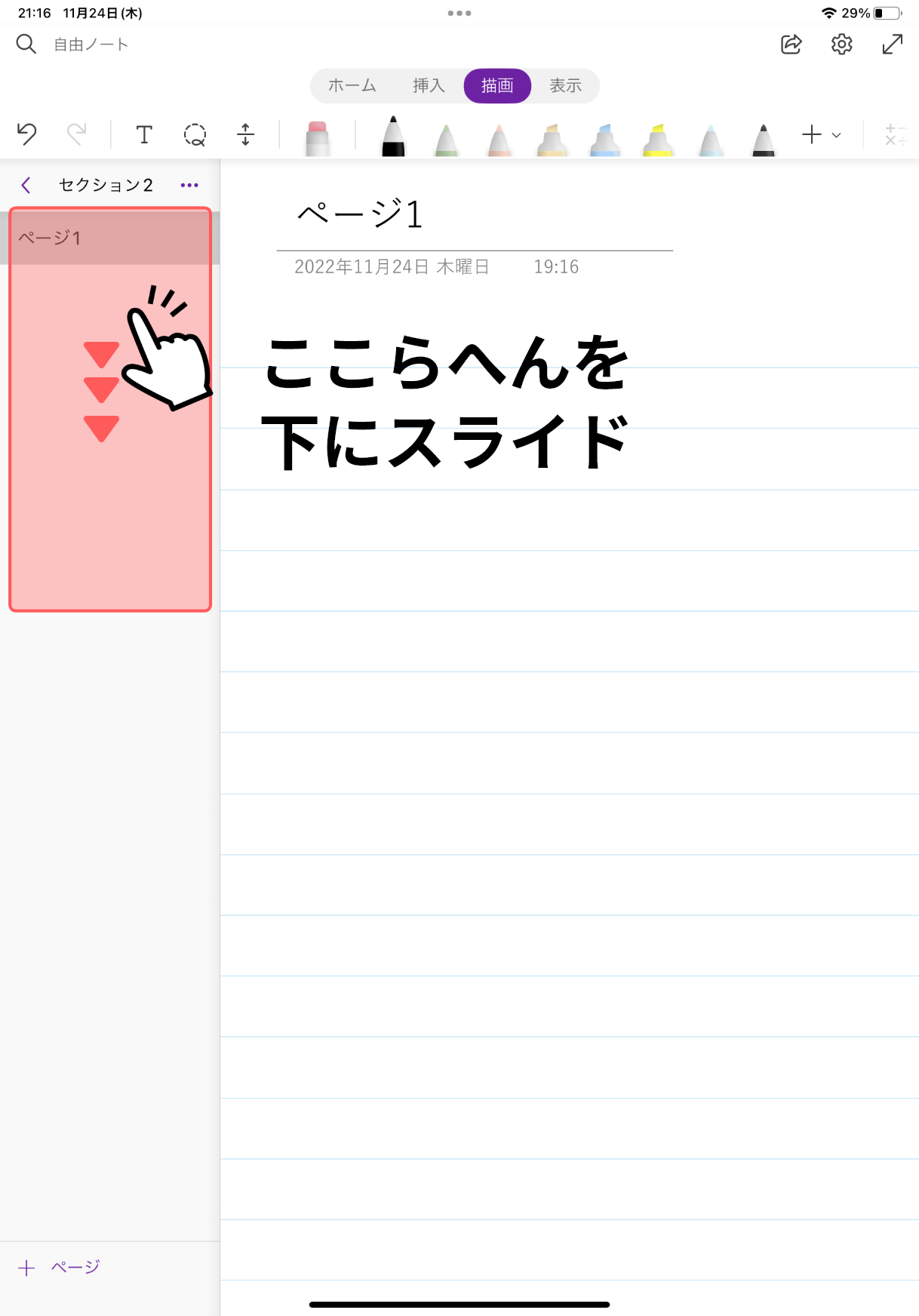
読み込み中を表す、くるくるマークが表示されます。
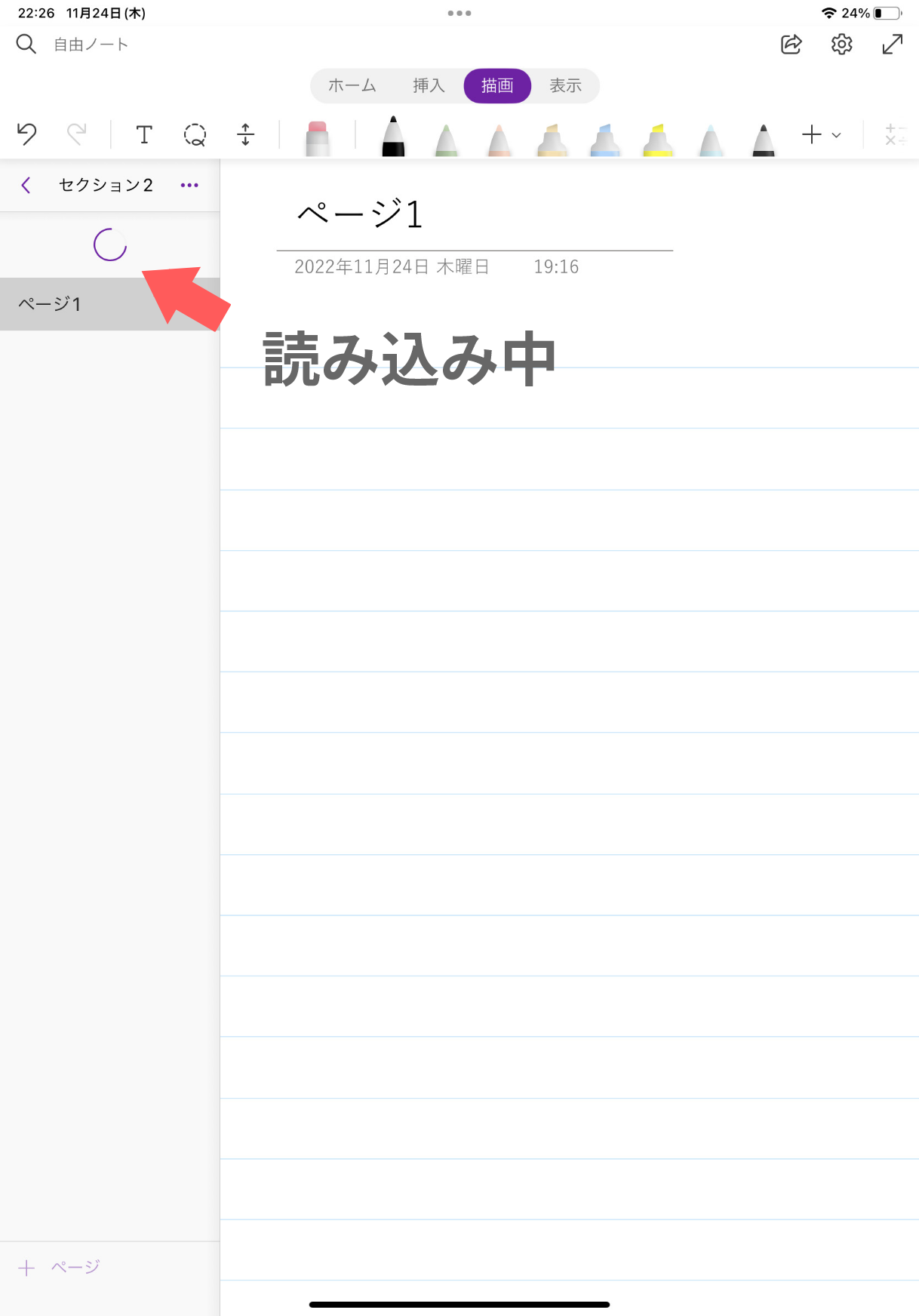
読み込み中のマークが消えると、変更が反映されています。
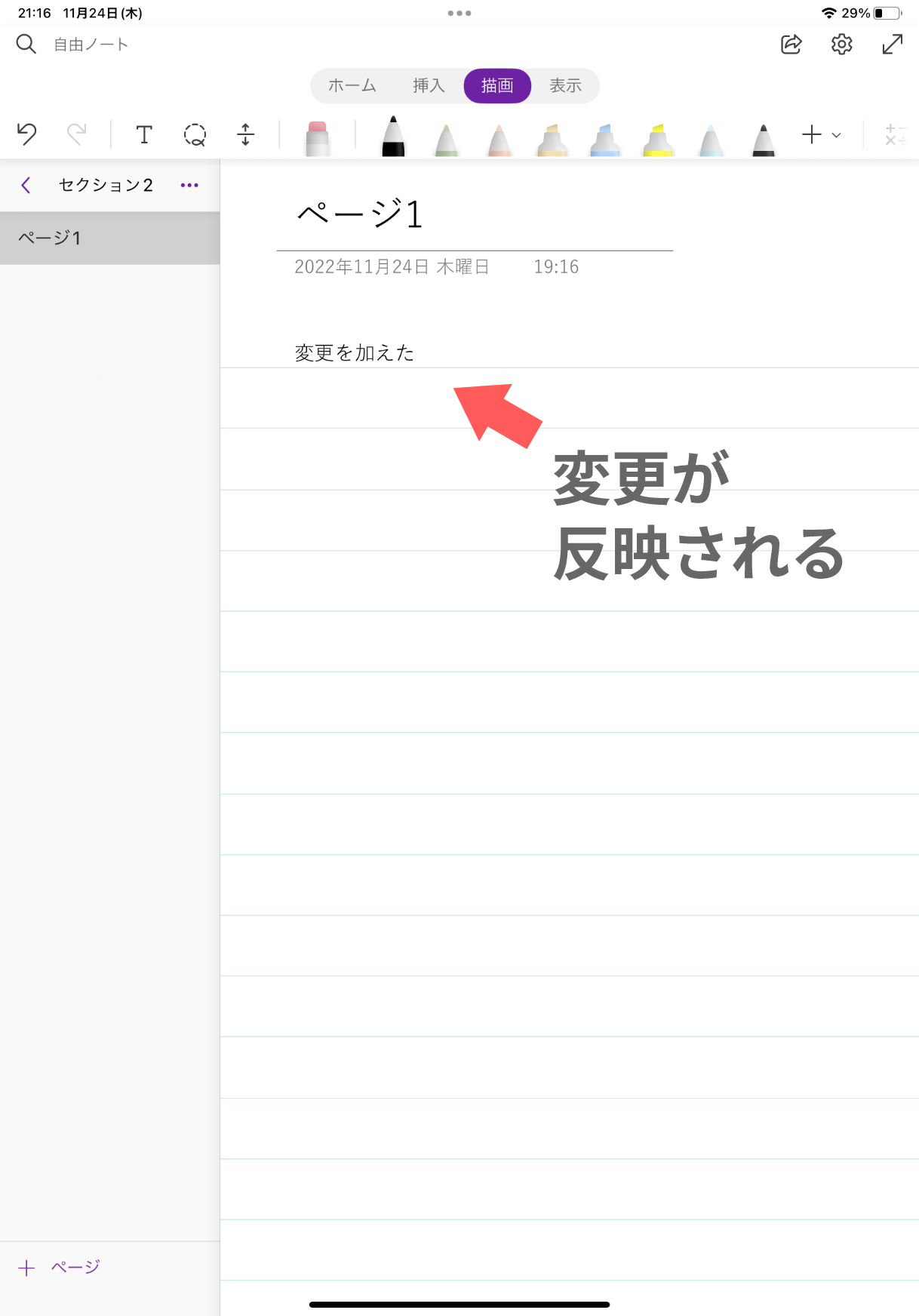




コメント